Comment bloquer quelqu'un sur WhatsApp

WhatsApp est un excellent service, mais n'importe qui avec votre numéro de téléphone peut vous le signaler. Si vous voulez empêcher un spambot particulier ou un ancien ami de vous contacter, voici comment le faire:
Que fait un bloc?
Lorsque vous bloquez quelqu'un dans WhatsApp:
- Les messages qu'il vous envoie ne le seront pas
- Ils verront que les messages ne sont pas livrés, mais ne sauront pas pourquoi.
- Ils ne pourront plus voir vos informations Last seen et Online.
- Les messages qu'ils vous ont envoyés ne seront plus disponibles. être supprimé.
- Le message que vous avez envoyé ne sera pas supprimé.
- Vous ne serez pas supprimé en tant que contact sur leur téléphone.
- Ils ne seront pas supprimés en tant que contact sur votre téléphone.
Si
Comment bloquer quelqu'un sur WhatsApp
Pour bloquer quelqu'un sur WhatsApp pour iOS, allez dans votre chat avec lui et appuyez sur son nom en haut.
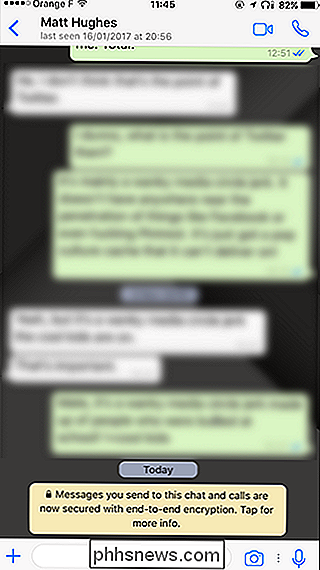
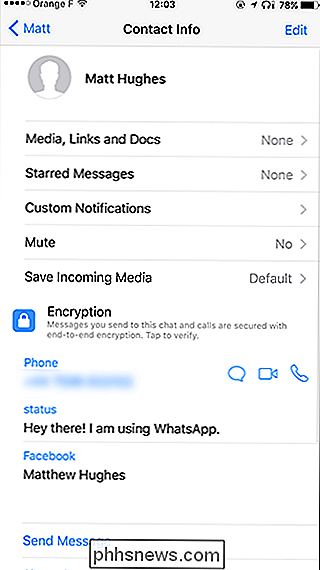
Faites défiler vers le bas et appuyez sur Bloquer ce contact. Appuyez à nouveau sur Bloquer pour confirmer que vous souhaitez les bloquer.
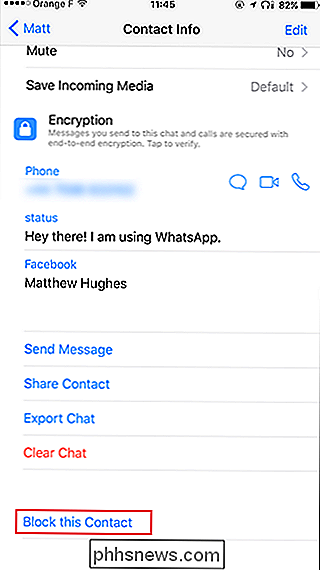
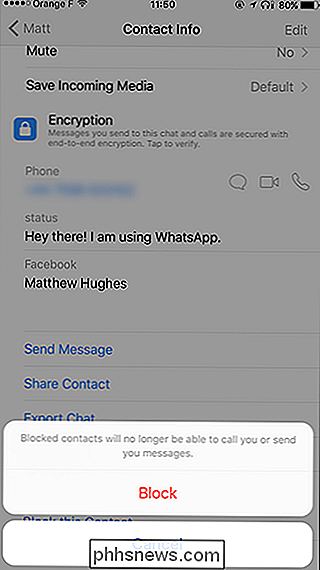
Vous pouvez également accéder à Paramètres> Compte> Confidentialité> Bloqué.
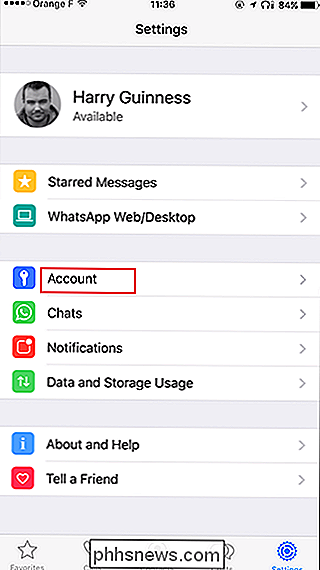
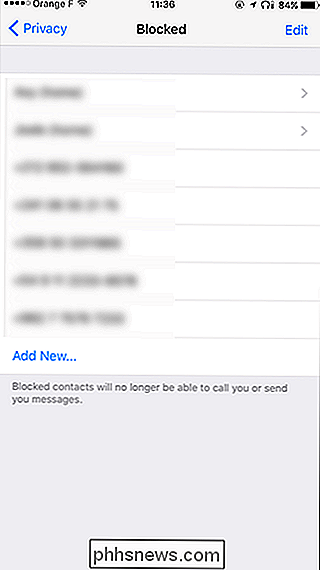
Vous verrez ici une liste de tous vos contacts bloqués. Appuyez sur Ajouter nouveau et recherchez le contact que vous souhaitez bloquer. Sélectionnez-les et ils seront ajoutés à votre liste bloquée.
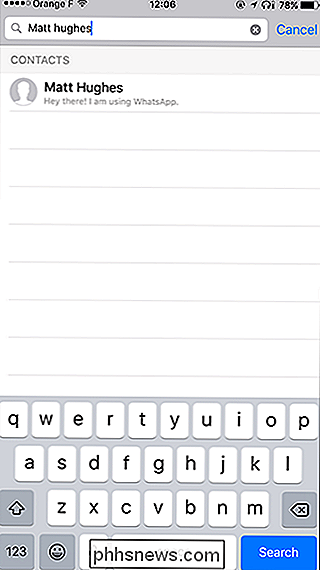
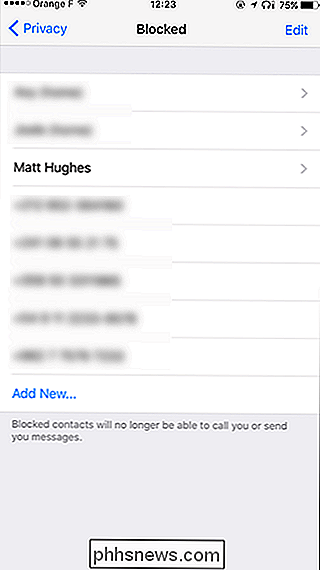
Pour bloquer quelqu'un sur WhatsApp pour Android, rendez-vous sur votre chat avec eux et appuyez sur les trois points dans le coin supérieur droit. Appuyez sur Bloquer et confirmez-le. Ils seront désormais bloqués.
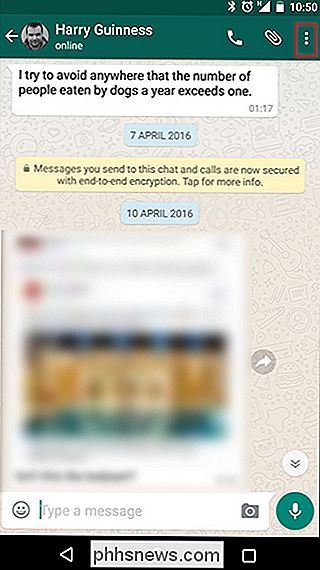
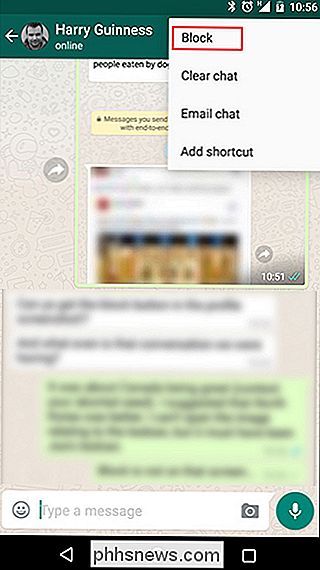
Vous pouvez également accéder à Paramètres> Compte> Confidentialité> Contacts bloqués, appuyez sur le bouton Ajouter et recherchez le contact que vous souhaitez bloquer.
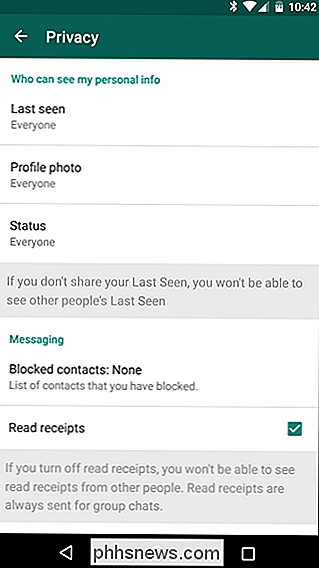
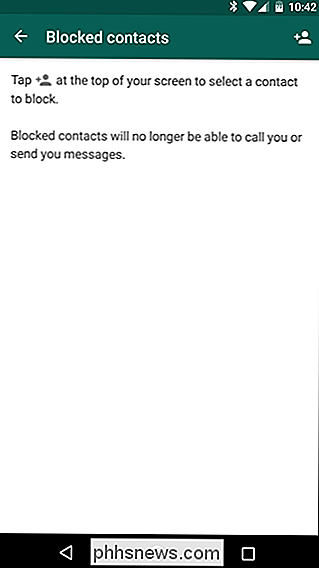
Comment débloquer quelqu'un sur WhatsApp
Il existe plusieurs façons de débloquer quelqu'un sur WhatsApp. Si vous essayez d'envoyer un message bloqué à un contact, vous serez invité à le débloquer. Appuyez sur Débloquer pour le faire.
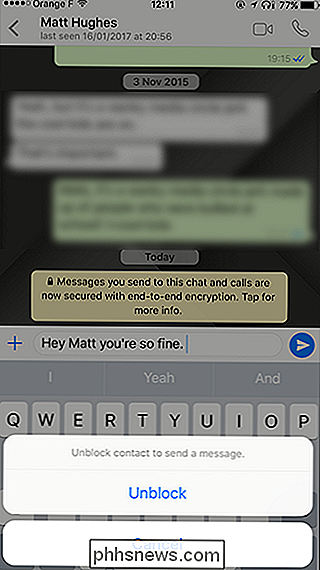
Vous pouvez également inverser le processus que vous avez utilisé pour les bloquer. Accédez à votre conversation avec la personne que vous souhaitez bloquer. Sur iOS, appuyez sur leur nom, faites défiler vers le bas et appuyez sur Débloquer ce contact. Sur Android, appuyez sur les trois points, puis sur Débloquer.
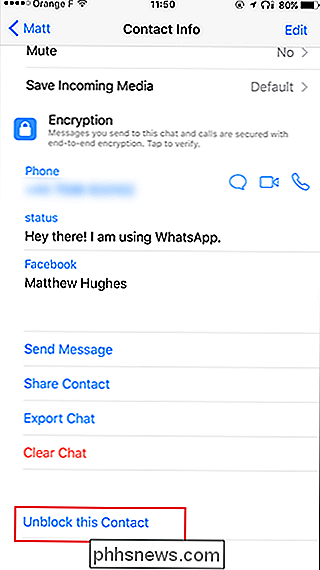
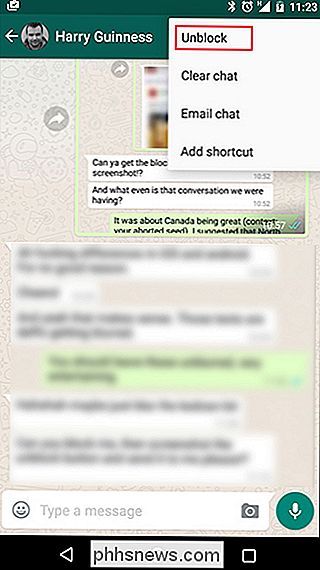
Enfin, vous pouvez accéder à l'écran Contacts bloqués. Sur iOS, appuyez sur Modifier, puis sur le cercle rouge, puis sur Débloquer.
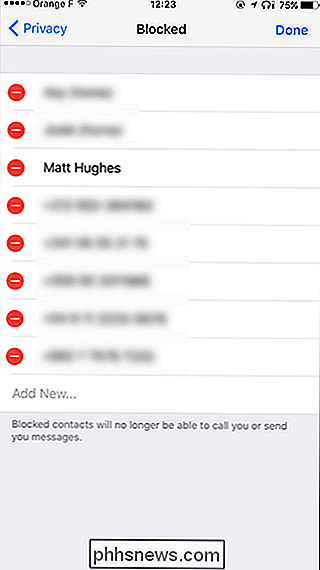
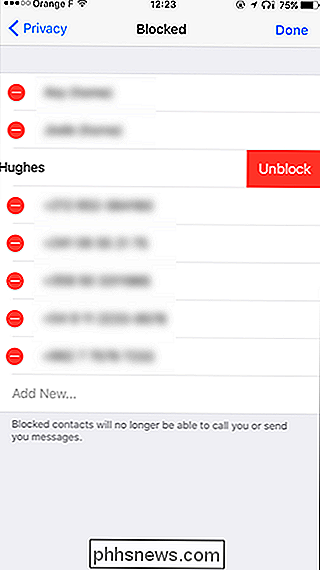
Sur Android, appuyez ou maintenez le doigt appuyé sur le nom du contact que vous souhaitez débloquer et appuyez sur Débloquer dans le menu contextuel.
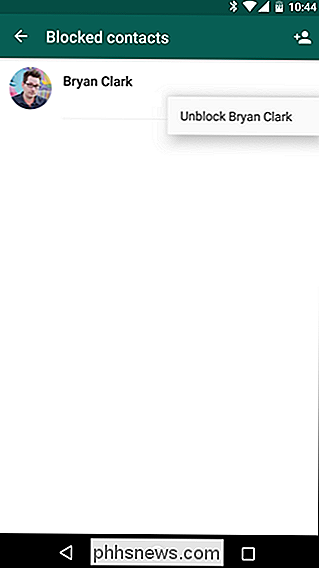

Comment modifier le fichier Hosts de votre Mac à partir des Préférences Système
C'est un hack ancestral: modifier le fichier hosts sur votre ordinateur pour bloquer des sites Web, créer des redirections locales et changer autrement se produit lorsque vous tapez des domaines particuliers dans votre barre d'adresse RELATED: Comment modifier votre fichier Hosts sur Windows, Mac ou Linux Nous vous avons montré comment modifier votre fichier hosts en utilisant le terminal votre Mac.

Qu'est-ce qui rend la mémoire flash eMMC viable sur les appareils mobiles, mais pas sur les PC?
L'utilisation de la mémoire flash pour exécuter un système de bureau comme Windows est déconseillée depuis un certain temps. Mais qu'est-ce qui en fait une option souhaitable et viable pour les appareils mobiles? La session de questions et réponses d'aujourd'hui nous est offerte par SuperUser, une subdivision de Stack Exchange, un regroupement communautaire de sites Web Q & A La question Lecteur SuperUser RockPaperLizard veut savoir ce qui rend la mémoire flash eMMC viable sur les appareils mobiles, mais pas sur les PC: Depuis que les lecteurs flash USB ont été inventés, les gens se sont demandés s'ils pouvaient faire tourner leurs systèmes d'exploitation.



